보컬 사운드에 3가지 UAD 플러그인을 사용해보겠습니다.
Manley VOXBOX, Pure Plate Reverb, Antares Auto-Tune Realtime
보컬 프로세싱이라는 주제로 여러가지 소개하고 싶은 방법들이 많았지만.. 어느 것부터 시작해야 할지 잘 모르겠는 분들에게 채널스트립, FX/Bus(리버브), 레이어링의 큰 줄기의 순서로 접근해서 시작해보면 어떨까 말씀드리는 튜토리얼을 적었습니다.
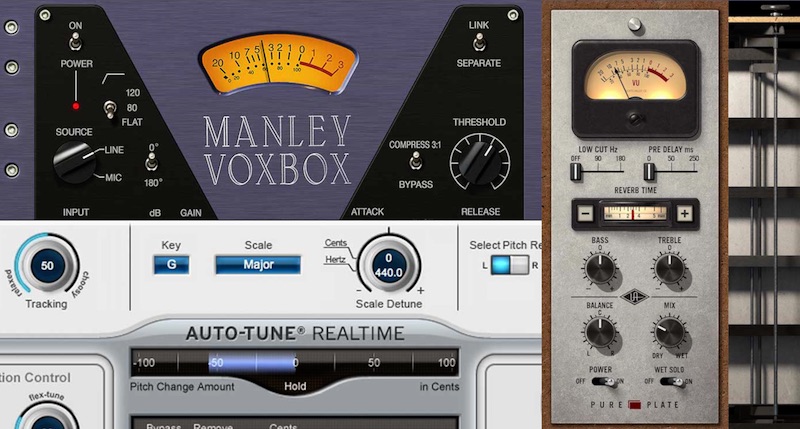
Manley VOXBOX, Pure Plate, Antares Auto-Tune Realtime
채널스트립 사용하기 : Manley VOXBOX
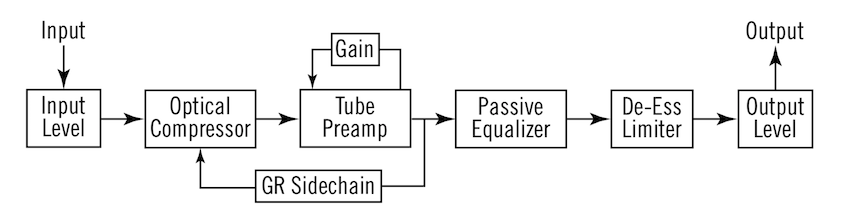
VOXBOX의 Signal flow
채널스트립은 믹스과정중에 필요한 이펙터들의 종합 세트 같은 것인데요.
Manley VOXBOX채널스트립에는 입력레벨/게인/컴프레서/패시브EQ/디에서(or 리미터)/출력레벨로 구성되어있습니다.
너무 많은 기능이 있어서 무엇부터 조작해야 할지 잘 모르겠다면 Signal Flow를 보며 순서를 같이 따라가 보시는 것도 좋습니다. Manley VOXBOX 채널스트립은 전반부 레벨에 관련된 입력레벨/게인/컴프레서가 서로 연관이 되어있기 때문에 이 3가지를 잘 만져서 원하는 레벨을 얻고 나서 EQ/디에서를 조작합니다.
저는 보통 컴프레서를 조작할 때 게인 리덕션(Manley VOXBOX의 G-R)을 보고 강하게 불렀을 때 기준 3dB정도, 정말 강하게 불러도 5dB정도 까지만 걸리는 한도, 약하게 불렀을 때 눈금이 움직이지만 하는 정도에서 시작합니다.
우선 게인리덕션 미터로 컴프레서가 걸리고 있는지 확인하고 나서 작업을 시작하는 것이, 걸렸는지 안 걸렸는지도 모르는 채로 작업하시는 것보다는 조금 더 효율적일 수 있습니다. 디에서/리미터도 마찬가지로 미터를 D-S로 설정하면 디에서/리미터가 리덕션 하는 양을 확인할 수 있습니다.
Pultec 스타일 패시브 EQ는 저음과 고음은 부스트, 중음은 컷으로 부스트/컷이 고정 되어있지만.. 서로 주파수대역을 교차하여 사용할 수 있습니다. 이번에는 300Hz 대역을 컷, 500Hz 대역과 12KHz대역을 부스트하고, 디에서로 9KHz를 리덕션 하였습니다.
FX/Bus 구성하기 : Pure Plate
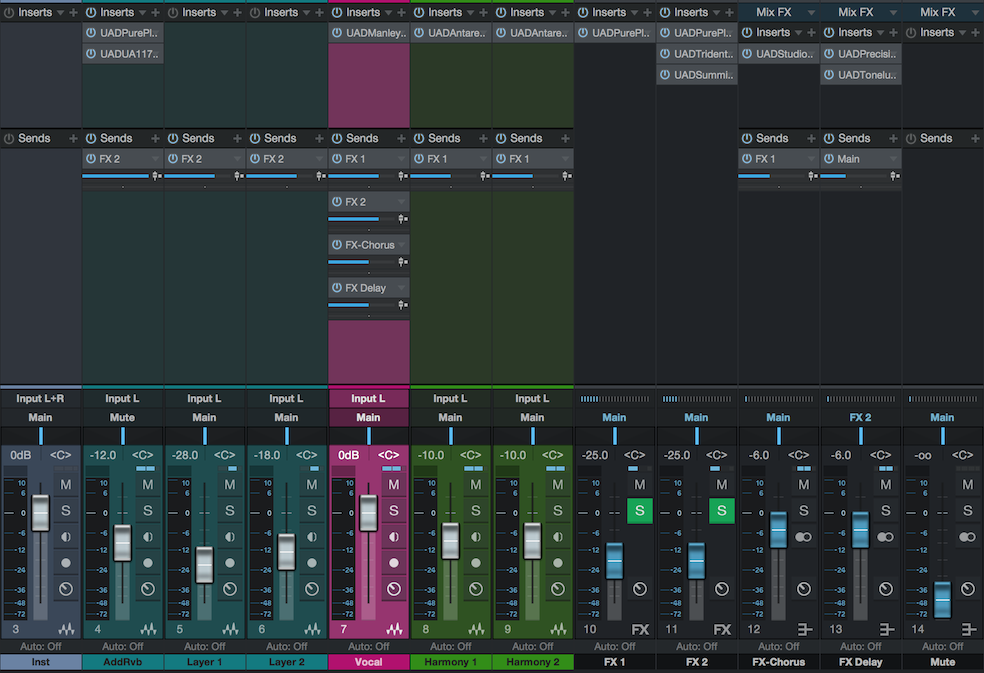
Mix View - 마지막 버전(Processed EX)
Pure Plate는 Low Cut, Pre Delay, Reverb Time(Decay), Tone Control 같은 필수기능만 가지고 있어 쉬운 조작법을 가지고 있는 Plate Reverb입니다.
만약 Bass/Treble을 조작하는 것으로도 부족하다면 다른 EQ를 추가로 사용하시는 것도 좋습니다. 목표로 하는 장르/공간감/다른 음색에 따라 다양한 조작법, 여러 가지 리버브를 섞거나 이펙터를 추가하여 사용하기도 합니다.
플러그인을 인서트 단에 적용해서 Wet Solo를 끄고 Mix로 Dry/Wet비를 조절할 수도 있지만.. 여러 트랙이 공통의 공간감을 주기 위해 같거나 비슷한 값을 리버브를 사용하는 경우가 있고, 또 조절할 때 하나씩 조작하면 불편할 수 있는 것도 Bus/Aux를 활용하여 어느정도 묶음으로 해소됩니다.
마지막 버전(Processed EX)에서는 FX 1은 2초 정도의 짧고 어두운 리버브를 사용하고, FX 2는 3.5초정도의 밝은 리버브에 Trident A Range EQ를 사용해서 조금 더 밝게 하고 Summit Audio TLA-100 컴프레서를 사용해서 처음에는 묻히다가 공백이 생겼을 때 밝은 리버브가 들리도록 하였습니다. FX Delay채널에서는 Precision Delay Mod로 딜레이를 추가하고 Tonelux Tilt를 HPF/LPF용도로 사용한 후 FX 2로 보냈습니다.
또 인위적으로 추가한 Studio D Chorus/화음은 짧은 FX 1을 사용하여 묻히도록 하였고, 추가적인 리버브/딜레이를 목적으로 사용하는 트랙은 FX 2를 사용하도록 라우팅하였습니다.
레이어링으로 쌓아올려 화음 만들기 : Antares Auto-Tune Realtime
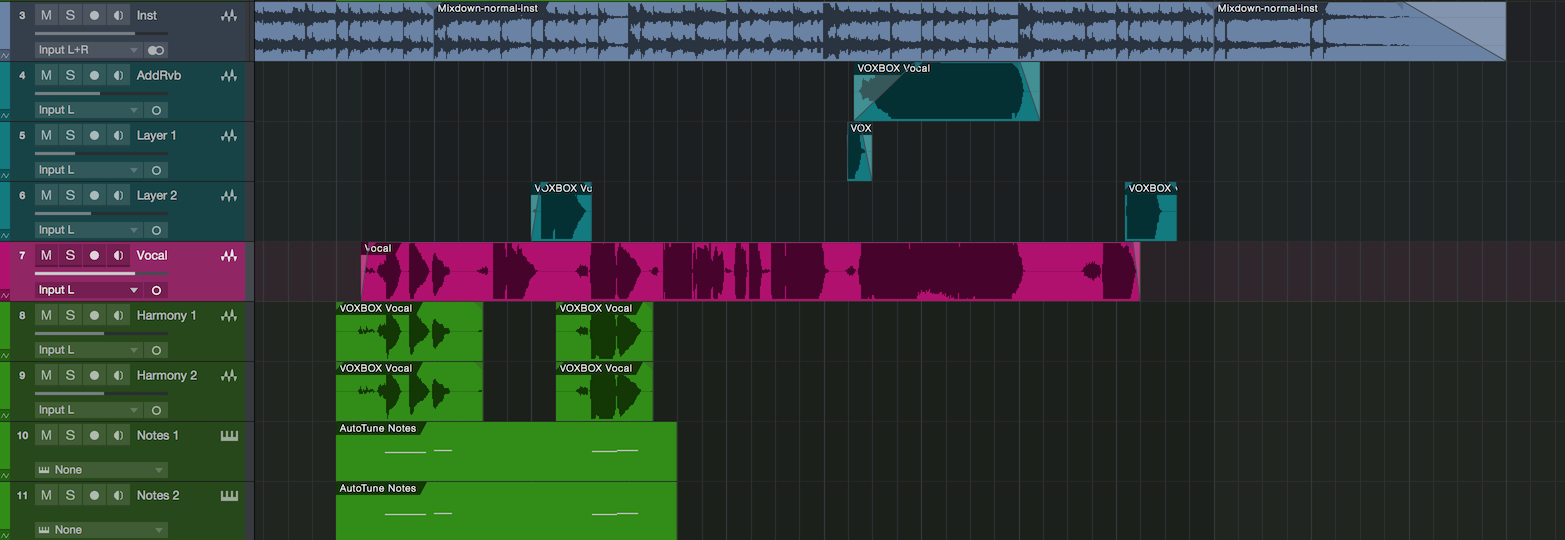
Time Line - 마지막 버전(Processed EX)
Auto-Tune Realtime을 Target Notes via MIDI모드로 설정하면 MIDI노트를 입력할 때 해당 음으로 강제로 튜닝이 되는데요.. 본래의 음과 많이 벗어나도 튜닝이 됩니다.
그렇기에 Auto-Tune Realtime을 음정 보정용으로 사용하는 것 외에도 화음을 만드는 용도로 사용할 수 있습니다.
마지막 버전(Processed EX)에서는 특정 음절을 2박자 뒤에 반복시키거나, 아---- 부분에서 리버브를 더하기 위해서 따로 트랙을 추가해서 작업하였습니다. 상황에 따라서는 이런 식으로 필요한 부분을 따로 처리해줄 필요가 있습니다. 다른 트랙으로 분리하거나, 오토메이션을 사용하는 등 여러 가지 방법으로 시도해 보세요.
이렇게 따로 처리할 때 비슷한 사운드를 얻어야 한다면 Insert단 채널스트립 등이 적용시킨 상태로 Export/Bounce한 소스를 사용해서 CPU/DSP를 절약하는 것도 좋은 방법입니다.
마치며...
특정 사운드를 처리하는 체인을 구성할 때, 아티스트 입장에서는 기발한 체인을 구성하여 새로운 사운드를 만들어 내기도 하고.. 엔지니어 입장에서도 여러가지 문제를 수정하기 위해 다양한 테크닉들이 사용됩니다.
믹싱을 처음 시작하실 때에는 이펙터 종류도 많아 무엇부터 시작해아 할지 어려울 수 있는데요.. 소개해드린 간단한 채널스트립, FX/Bus(리버브), 레이어링부터 한번 시작해보세요.